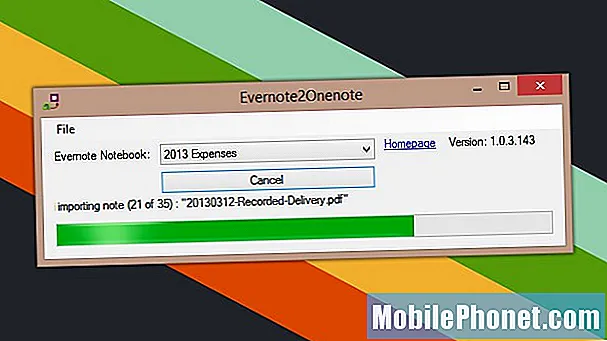Содержание
Проблемы с MMS на смартфонах обычно связаны с проблемами сети, проблемами с учетной записью, неверными настройками и ошибками программного обеспечения, чтобы назвать некоторые из них. Также в некоторых случаях виновата плохая SIM-карта. Как правило, проблема часто возникает среди других проблем с программным обеспечением, а не из-за повреждения оборудования. Это означает, что это можно исправить некоторыми обходными способами дома. В этом посте рассматривается проблема с MMS, затрагивающая новый смартфон Huawei Mate 10 Pro, особенно при отправке MMS. Если вам нужны дополнительные сведения о том, как устранить неполадки в вашем Huawei Mate 10 Pro, который не отправляет сообщения MMS, этот пост может вам помочь.
Прежде чем мы продолжим, если вы ищете решение проблемы с телефоном, попробуйте просмотреть наши страницы устранения неполадок, чтобы узнать, поддерживаем ли мы ваше устройство. Если ваш телефон находится в списке поддерживаемых нами устройств, перейдите на страницу устранения неполадок и найдите похожие проблемы. Не стесняйтесь использовать наши решения и обходные пути. Не волнуйтесь, это бесплатно. Но если вам все еще нужна наша помощь, заполните нашу анкету по проблемам Android и нажмите «Отправить», чтобы связаться с нами.
Как устранить неполадки с Huawei Mate 10 Pro, который не отправляет MMS
Функции MMS можно использовать через Wi-Fi или мобильные данные. Если вы используете Wi-Fi для MMS, убедитесь, что ваш телефон подключен к Wi-Fi и имеет беспроводной доступ в Интернет. Если вы полагаетесь на мобильные данные, убедитесь, что на вашем устройстве включены мобильные данные. Читайте дальше, чтобы узнать больше.
Первое решение: закройте или очистите приложение для обмена сообщениями, а затем перезапустите.
Проблема также может быть связана с используемым приложением для обмена сообщениями, например, когда приложение дает сбой. Чтобы исправить ошибку, рекомендуется очистить приложение и выполнить программный сброс или перезагрузку телефона. Вот как удалить / закрыть приложение для обмена сообщениями на Huawei Mate 10 Pro:
- Нажмите Кнопка недавних приложений с главного экрана.
- Нажмите Активные приложения икона.
- Нажмите Конец рядом с вашим приложением для обмена сообщениями. Вы также можете нажать на Закончить все кнопку, чтобы закрыть / удалить все приложения, включая приложение для обмена сообщениями.
- Нажмите в порядке для подтверждения действия.
После очистки приложения для обмена сообщениями перезапустите программный сброс Huawei Mate 10 Pro, чтобы очистить кеш из внутренней памяти вместе с ошибками, которые они вызвали. Вот как выполняется программный сброс на вашем телефоне:
- нажмите Кнопка питания в течение нескольких секунд, пока не появятся пункты меню.
- Выбрать Выключение вариант, затем нажмите в порядке.
- Через 30 секунд нажмите и удерживайте Кнопка питания пока устройство не перезагрузится.
Дайте устройству завершить перезагрузку. Как только оно полностью загрузится, запустите приложение для обмена сообщениями и попробуйте создать образец MMS-сообщения для отправки. Если проблема не исчезнет, продолжайте устранение неполадок телефона и попробуйте другие варианты.
Второе решение: выключите и снова включите мобильные данные.
Выключение и включение мобильных данных - это еще один способ перезапустить на телефоне функции мобильной передачи данных, включая MMS. Это уже сотворило чудеса для многих пользователей смартфонов, которые решали уместные проблемы на своих телефонах Android, поэтому не помешает попробовать и его. Вот как:
- Проведите пальцем вниз от верхнего края главного экрана. Это запустит Панель уведомлений.
- Нажмите Значок мобильных данных чтобы выключить функцию, затем нажмите, чтобы снова включить.
Также проверьте и убедитесь, что мобильные данные включены для используемого приложения для обмена сообщениями. Для этого выполните следующие действия:
- Затем коснитесь Настройки значок (рисунок рулевого колеса) в правом верхнем углу.
- Нажмите Беспроводные сети.
- Прокрутите и коснитесь Мобильные данные.
- Нажмите Сетевые приложения.
- Коснитесь, чтобы установить флажок рядом с вашим Приложение для обмена сообщениями под Мобильные данные столбец, чтобы включить функцию для этого приложения.
- Нажмите Ключ домой чтобы вернуться на главный экран.
Повторите попытку и посмотрите, может ли ваш телефон уже отправлять MMS-сообщения должным образом. Если это все еще не удалось, перейдите к следующим применимым решениям.
Третье решение: установка обновлений программного обеспечения, если они есть.
Сетевые приложения и сервисы также могут быть подвержены вредоносным программам или ошибкам в программном обеспечении. В этом случае установка нового обновления программного обеспечения, скорее всего, решит проблему. Обновления программного обеспечения обычно предлагают исправления ошибок, чтобы избавиться от проблем, связанных с ошибками на телефоне. Если вы еще не обновили программное обеспечение телефона, выполните следующие действия, чтобы вручную проверить наличие обновлений OTA на вашем Huawei Mate 10 Pro:
- Убедитесь, что ваш телефон подключен к Интернету.
- Нажмите Настройки с главного экрана.
- Нажмите Система.
- Прокрутите и коснитесь Системное обновление.
- Нажмите кнопку, чтобы Проверить наличие обновлений. Вашему устройству будет предложено проверить наличие обновлений.
- Если доступно обновление, вы увидите полную информацию на следующем экране. Чтобы установить новую версию программного обеспечения, коснитесь Быстрое обновление кнопка.
Подождите, пока ваш телефон завершит установку обновления. Как только обновление будет реализовано, перезагрузите телефон, чтобы выгрузить кеш из его памяти и соответствующим образом применить новые системные изменения.
Четвертое решение: сбросьте настройки APN / сети на Huawei Mate 10 Pro.
Сброс настроек сети также может помочь, если виноваты неверные или неправильные настройки сети. Это очистит ваши текущие сетевые конфигурации, а затем восстановит сетевые настройки по умолчанию. Это позволяет настраивать индивидуальные параметры и включать только необходимые функции телефона. Вот как это делается:
- Нажмите на Меню приложений затем выберите Настройки.
- Прокрутите и коснитесь Расширенные настройки.
- Выбрать Резервное копирование и сброс из предоставленных вариантов.
- Нажмите Сброс сетевых настроек.
- Прочтите сообщение, затем коснитесь Сброс сетевых настроек еще раз для подтверждения.
Перезагрузите телефон или выполните программный сброс телефона после завершения сброса настроек сети. После перезагрузки снова подключитесь к Wi-Fi и включите Мобильные данные. Затем попробуйте создать образец MMS-сообщения, чтобы проверить, может ли ваш телефон отправить сообщение должным образом.
Вы также можете добавить настройки APN на свой Huawei Mate 10 Pro вручную. Для получения дополнительной информации о настройках APN обратитесь к своему оператору связи или интернет-провайдеру. Когда у вас будет вся информация, выполните следующие действия, чтобы вручную настроить APN на вашем устройстве:
- Идти к Настройки.
- Нажмите Подключения.
- Нажмите Мобильные сети.
- Нажмите Имена точек доступа.
- Чтобы добавить новую APN, нажмите ДОБАВЛЯТЬ в правом верхнем углу.
Следуйте остальным инструкциям на экране, чтобы завершить весь процесс. Обязательно введите настройки APN в правильном регистре, так как они чувствительны к регистру.
Пятое решение: очистите раздел кеша на Huawei Mate 10 Pro.
Чтобы выгрузить системный кеш и временные данные, которые могли вызвать конфликт с функциями MMS на вашем телефоне, рекомендуется очистить раздел кеша. Также обязательно очистить раздел кеша, если проблема возникла после установки обновления на ваше устройство. Некоторый системный кеш мог быть поврежден в результате обновления и в конечном итоге вызвал конфликты с вашим приложением для обмена сообщениями и сетевыми службами. Итак, вот что вам следует делать:
- Полностью выключите телефон.
- Нажмите и удерживайте Кнопка питания и Кнопка увеличения громкости одновременно в течение нескольких секунд.
- Когда вы видите Логотип Huawei, отпустите обе кнопки. Затем вы будете перенаправлены в меню EMUI или Android Recovery с несколькими вариантами на выбор.
- нажмите Кнопка уменьшения громкости прокрутить и выделить Очистить раздел кешаn из данных вариантов.
- Затем нажмите кнопку Кнопка питания для подтверждения выбора.
- Подождите, пока ваше устройство закончит очистку раздела кеша, и как только это будет сделано, Перезагрузите систему сейчас опция будет выделена.
- нажмите Кнопка питания чтобы подтвердить и перезагрузить телефон.
Если ни один из предыдущих методов не помог решить проблему и ваш Huawei Mate 10 Pro по-прежнему не отправляет MMS-сообщения, попробуйте удалить и переустановить SIM-карту. Это поможет обновить функции телефона, связанные с SIM-картой.
Другие варианты
- Общий сброс. Полный сброс системы можно рассматривать в качестве последнего метода устранения неполадок, который следует попробовать, если проблема не исчезнет после исчерпания всех предыдущих обходных путей. Общий сброс обычно устраняет более сложные системные проблемы, вызванные серьезными ошибками, вредоносными программами и серьезным повреждением данных. Обратите внимание, что при этом вы потеряете сохраненные данные, включая загруженные приложения, контакты, настройки и личную информацию. Вы можете выполнить общий сброс через меню настроек или в режиме восстановления Android.
- Проверьте статус своей учетной записи. Обратитесь к своему оператору связи или Интернет-провайдеру, чтобы сообщить о проблеме для получения дополнительной помощи и рекомендаций. Также проверьте и убедитесь, что состояние вашей учетной записи и функции MMS в порядке.
- Замените SIM-карту. Если подтверждено, что проблема связана с неисправной SIM-картой, вы можете попросить своего оператора связи или поставщика услуг заменить вашу SIM-карту. Вы должны получить SIM-карту у своего оператора, чтобы убедиться, что она правильно настроена и активирована.
связаться с нами
Мы всегда открыты для ваших проблем, вопросов и предложений, поэтому не стесняйтесь обращаться к нам, заполнив эту форму. Мы предлагаем эту бесплатную услугу, и мы не берем за нее ни цента. Но учтите, что мы получаем сотни писем каждый день, и мы не можем ответить на каждое из них. Но будьте уверены, мы читаем каждое полученное сообщение. Для тех, кому мы помогли, поделитесь нашими сообщениями с друзьями, просто поставьте лайк на нашей странице в Facebook и Google+ или подпишитесь на нас в Twitter.